कैमस्टूडियो स्क्रीन रिकॉर्डर की समीक्षा: आपके लिए सभी उत्तर
आजकल, बहुत सारे स्क्रीन रिकॉर्डिंग सॉफ़्टवेयर अच्छे हैं, लेकिन उनकी सदस्यता कीमत कम नहीं है, और फ़ंक्शन बढ़ने के साथ इंटरफ़ेस भी अधिक से अधिक जटिल हो सकता है। तो, क्या उद्योग में कोई ऐसा उत्पाद है जो किफ़ायती हो और सुविधाओं के मामले में अपेक्षाकृत पूर्ण हो? इसका उत्तर है कैमस्टूडियो, एक ऐसा प्रोग्राम जो आपको अपने कंप्यूटर स्क्रीन को मुफ़्त में कैप्चर करने में मदद कर सकता है और इसका उपयोग करना बहुत आसान है। हम इसे आज़माने की अत्यधिक अनुशंसा करते हैं और इस लेख में बताएंगे कि ऐसा क्यों है कैमस्टूडियो स्क्रीन रिकॉर्डर समीक्षाआप सीखेंगे कि यह उपयोगकर्ताओं के लिए कैसे काम करता है, यह हमारे लिए क्या कर सकता है, और यह किसके लिए सबसे उपयुक्त है। यह देखते हुए कि कोई भी सॉफ़्टवेयर संपूर्ण नहीं है, हम कैमस्टूडियो की समस्याओं को भी वास्तविक रूप से दिखाएंगे।

भाग 1. कैमस्टूडियो सॉफ्टवेयर समीक्षा
कैमस्टूडियो एक स्क्रीन रिकॉर्डिंग सॉफ्टवेयर है जिसका इतिहास बहुत पुराना है, जिसे पहली बार 2001 में रिलीज़ किया गया था। आज तक, इसके डेवलपर्स ने इसे बनाए रखना और अपडेट करना कभी बंद नहीं किया है। यह प्रोग्राम पूरी तरह से ओपन सोर्स है और उपयोगकर्ताओं को स्क्रीन पर स्थिर चित्र, मोशन पिक्चर या माइक्रोफ़ोन और स्पीकर से ऑडियो कैप्चर करने में मदद करता है। कैमस्टूडियो का इस्तेमाल आमतौर पर वीडियो ट्यूटोरियल, एक्शन में गेम के वीडियो और ऑनलाइन प्रेजेंटेशन बनाने के लिए किया जाता है। हम इस खंड में कुछ बिंदुओं में इसकी मुख्य विशेषताओं को कवर करेंगे।

कैमस्टूडियो विशेषताएं
• जो आप चाहते हैं उसे आसानी से रिकॉर्ड करें
कैमस्टूडियो सॉफ्टवेयर आपको उस क्षेत्र को नियंत्रित करने की सुविधा देता है जिसे आप रिकॉर्ड करना चाहते हैं, जैसे कि पूर्ण-स्क्रीन रिकॉर्डिंग, एकल विंडो रिकॉर्डिंग, या विशिष्ट क्षेत्र रिकॉर्डिंग।
• शॉर्टकट कुंजियों के माध्यम से नियंत्रण
कीबोर्ड शॉर्टकट कैमस्टूडियो को सक्षम कर सकते हैं, इसलिए आपको मेनू और बटन खोजने की आवश्यकता नहीं है; बस संबंधित कुंजी संयोजन दबाएं।
• माउस और कीबोर्ड गतिविधि को हाइलाइट करें
ट्यूटोरियल वीडियो बनाने के लिए किसी भी वीडियो रिकॉर्डर का इस्तेमाल किया जा सकता है। आप ऑपरेटिंग स्क्रीन, क्लिकिंग क्रियाएँ, पॉप-अप विंडो गतिविधियाँ और बहुत कुछ रिकॉर्ड कर सकते हैं। यह बिना किसी देरी के वीडियो रिकॉर्ड करता है।
• उच्च गुणवत्ता वाला वीडियो आउटपुट करें
कैमस्टूडियो का मुफ्त स्क्रीन रिकॉर्डर H.264, H.265, HEVC, AVI, AAC, FLAC आदि कोडेक्स का उपयोग करता है, ताकि यह सुनिश्चित किया जा सके कि आपका रिकॉर्ड किया गया वीडियो यथासंभव मूल के करीब हो और उसमें स्थिर ध्वनि हो।
• सेटिंग्स को निजीकृत करने के लिए पर्याप्त विचारशील
आप अपनी रिकॉर्डिंग प्रक्रिया को सटीक रूप से नियंत्रित कर सकते हैं, माउस पॉइंटर को छिपा सकते हैं, बॉर्डर रिकॉर्ड कर सकते हैं, और भी बहुत कुछ कर सकते हैं। कैमस्टूडियो आपको अपने वीडियो के रिज़ॉल्यूशन और फ़्रेम दर को समायोजित करने की भी अनुमति देता है।
• एनोटेशन जोड़ें
कैमस्टूडियो फ्री कई एनोटेशन और मार्किंग टूल प्रदान करता है। रिकॉर्डिंग करते समय, आप एक निश्चित स्क्रीन क्षेत्र पर जोर दे सकते हैं और अपनी बौद्धिक संपदा की सुरक्षा के लिए फुटेज में वॉटरमार्क जोड़ सकते हैं।
पेशेवरों
- मुक्त एवं खुला स्रोत
कैमस्टूडियो कोई शुल्क नहीं लेता है, और रिकॉर्डिंग घंटों की संख्या की कोई सीमा नहीं है। यह बजट पर उन लोगों के लिए एक बढ़िया उपकरण है जिन्हें बुनियादी स्क्रीन रिकॉर्डिंग क्षमताओं की आवश्यकता है। - हल्का चलता है
इस प्रोग्राम में विभिन्न अंतर्निहित कोडेक्स हैं, जो उपयोगकर्ताओं को वीडियो फ़ाइलों को वांछित आकार में संपीड़ित करने की अनुमति देते हैं।
विपक्ष
- कई सामान्य प्रारूप समर्थित नहीं हैं
कैमस्टूडियो MOV और MKV का समर्थन नहीं करता है, जो उद्योग में काफी लोकप्रिय हैं। यदि आपको उनकी आवश्यकता है, तो आपको अतिरिक्त प्रारूप कनवर्टर की आवश्यकता हो सकती है। - सुविधाएँ बहुत बुनियादी हैं
कैमस्टूडियो में केवल कुछ अपेक्षाकृत बुनियादी रिकॉर्डिंग और निजीकरण सेटिंग्स हैं और कुछ वीडियो संपादन सुविधाओं का अभाव है। - मैक का समर्थन नहीं करता
यह सॉफ्टवेयर फिलहाल केवल विंडोज ऑपरेटिंग सिस्टम के लिए अनुकूलित है और मैक उपयोगकर्ताओं को समर्थन नहीं करता है।
यह किसके लिए सबसे उपयुक्त है, इस पर निर्णय
कैमस्टूडियो के बारे में सबसे अच्छी बात यह है कि यह मुफ़्त है और इसमें कई एनोटेशन टूल हैं, इसलिए यह ट्यूटोरियल, प्रशिक्षण वीडियो या डेमो वीडियो बनाने के लिए एकदम सही है।
कैमस्टूडियो में कोई उद्योग प्रतिबंध नहीं है, इसलिए छात्र, कंटेंट क्रिएटर जो गेम या सॉफ्टवेयर का उपयोग करने के तरीके पर ट्यूटोरियल बनाना चाहते हैं, और डेवलपर जो सॉफ्टवेयर की विशेषताओं का प्रदर्शन करना चाहते हैं, वे कैमस्टूडियो का उपयोग कर सकते हैं। इसका उपयोग करने में कोई तकनीकी बाधा नहीं है।
भाग 2. क्या कैमस्टूडियो मुफ़्त है
हां, कैमस्टूडियो का उपयोग करना पूरी तरह से मुफ़्त है। यह अतिरिक्त शुल्क नहीं लेता है, और फ़ाइल आकार या वीडियो अवधि की रिकॉर्डिंग के लिए कोई सीमा नहीं है। हालाँकि, इसमें कुछ सुविधाएँ हैं और यह वर्तमान में केवल विंडोज़ के साथ संगत है। मैक उपयोगकर्ता विकल्प के रूप में अन्य सॉफ़्टवेयर की तलाश कर सकते हैं।
भाग 3. मेरा कैमस्टूडियो ऑडियो रिकॉर्ड क्यों नहीं कर रहा है?
कैमस्टूडियो उपयोगकर्ताओं द्वारा सबसे अधिक बार बताई गई समस्या ऑडियो रिकॉर्ड करने में असमर्थता है। अब यह व्यापक रूप से माना जाता है कि साउंड कार्ड का असमर्थित या अद्यतित संस्करण इस समस्या को ट्रिगर करता है। यहाँ कुछ समाधान दिए गए हैं जिन्हें आज़माया जा सकता है।
• रिकॉर्डिंग करते समय एक निश्चित फ्रेम दर का उपयोग करें, जैसे 30FPS.
• अपने साउंड कार्ड ड्राइवर को नवीनतम संस्करण में अपडेट करें।
• अन्य एप्लिकेशन बंद करें जो आपकी रिकॉर्डिंग में बाधा डाल सकते हैं।
• रिकॉर्डिंग फ़ाइल का आकार सीमित रखें और कम रिकॉर्डिंग गुणवत्ता के साथ प्रयास करें।
• एक बार में बहुत लंबा वीडियो रिकॉर्ड न करें। इसे छोटे-छोटे क्लिप में बांटने की कोशिश करें।
भाग 4. कैमस्टूडियो रिकॉर्डर ट्यूटोरियल
यहां कैमस्टूडियो के साथ रिकॉर्डिंग करने के बारे में एक गाइड दी गई है।
चरण 1अपने कंप्यूटर पर CamStudio रिकॉर्डर डाउनलोड और इंस्टॉल करें। इसे खोलें और चुनें विकल्प. यहाँ, आप वीडियो, ऑडियो और कर्सर सेटिंग सेट करना समाप्त कर सकते हैं। फिर, चुनें प्रोग्राम विकल्प > आउटपुट निर्देशिका अपने रिकॉर्ड किए गए वीडियो का सेव पथ सेट करने के लिए.
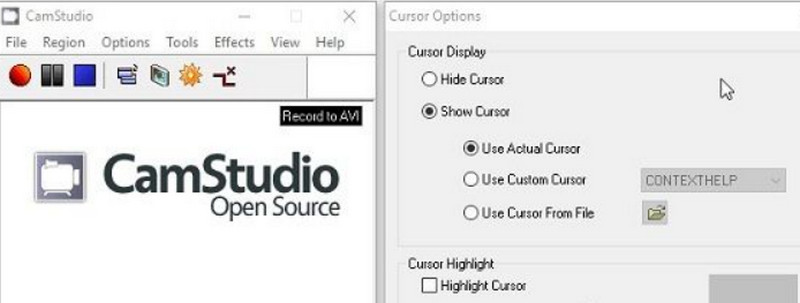
चरण 2. पर जाएँ क्षेत्र टैब पर जाएं और उस क्षेत्र का चयन करें जिसे आप रिकॉर्ड करना चाहते हैं, जैसे विंडो, पूर्ण स्क्रीन या चयनित क्षेत्र।
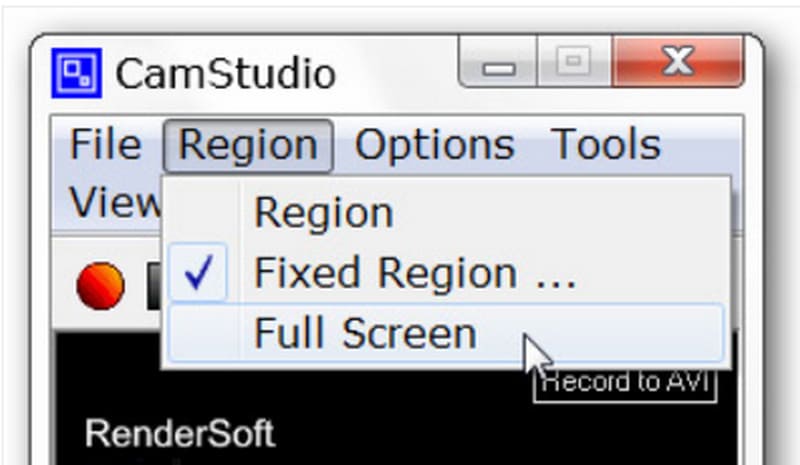
चरण 3. अंत में, लाल बटन पर क्लिक करें अभिलेख रिकॉर्डिंग शुरू करने के लिए बटन पर क्लिक करें। आप रिकॉर्ड के बगल में दिए गए संबंधित आइकन पर क्लिक करके रिकॉर्डिंग को रोक या समाप्त कर सकते हैं।
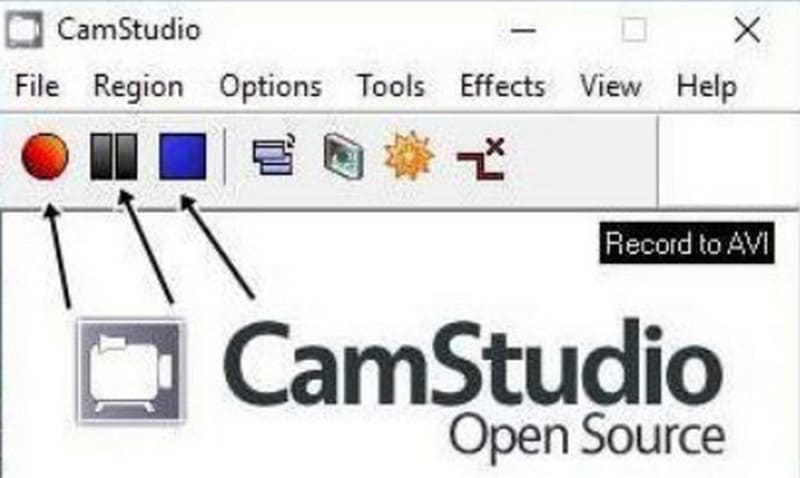
भाग 5. सर्वश्रेष्ठ कैमस्टूडियो विकल्प - FVC स्क्रीन रिकॉर्डर
यदि आप कैमस्टूडियो के विकल्प की तलाश में हैं, तो हम अनुशंसा करते हैं FVC स्क्रीन रिकॉर्डर, जिसमें अधिक रिकॉर्डिंग विकल्प और व्यापक वीडियो संपादन सुविधाएँ हैं। आप स्क्रीन से कुछ भी कैप्चर कर सकते हैं, और कोई भी विवरण छूटेगा नहीं। FVC स्क्रीन रिकॉर्डर MP4, MKV, MOV, AVI, और अधिक सहित कई आउटपुट प्रारूपों का समर्थन करता है। रिकॉर्डिंग करते समय, आप हमेशा स्क्रीनशॉट ले सकते हैं और हाइलाइट्स जोड़ने के लिए स्क्रीन पर मार्कर बना सकते हैं। आप इस सहायक को अपने फ़ोन पर स्क्रीन रिकॉर्ड करने में भी मदद कर सकते हैं जब तक आप इसे अपने कंप्यूटर से कनेक्ट कर सकते हैं।
मुफ्त डाउनलोडविंडोज 7 या उसके बाद के लिएसुरक्षित डाऊनलोड
मुफ्त डाउनलोडMacOS 10.7 या उसके बाद के लिएसुरक्षित डाऊनलोड

भाग 6. कैमस्टूडियो समीक्षा के अक्सर पूछे जाने वाले प्रश्न
क्या कैमस्टूडियो का उपयोग करना सुरक्षित है?
हां, कैमस्टूडियो सुरक्षित है और इसमें वायरस जैसे हानिकारक घटक नहीं हैं। हालांकि, कुछ उपयोगकर्ताओं ने जवाब दिया है कि इसे इंस्टॉल करने से अवांछित सॉफ़्टवेयर डाउनलोड हो सकता है।
कैमस्टूडियो से बेहतर क्या है?
यदि आपको ए की आवश्यकता है गेम रिकॉर्डर किसी भी अन्य चीज़ से ज़्यादा, हम OBS स्टूडियो की सलाह देते हैं, लेकिन इसका इंटरफ़ेस थोड़ा ज़्यादा जटिल है। अगर आप एक ऐसा सॉफ़्टवेयर चाहते हैं जो हर तरह से इस्तेमाल में आसान हो, तो FVC स्क्रीन रिकॉर्डर को न भूलें।
क्या CamStudio में वॉटरमार्क है?
कैमस्टूडियो पूरी तरह से ओपन सोर्स और मुफ़्त है। इसमें कोई सदस्यता शुल्क या रिकॉर्डिंग घंटे की सीमाएँ नहीं हैं, और वीडियो में वॉटरमार्क नहीं हैं। हालाँकि, आप अपने वीडियो में वॉटरमार्क जोड़ें यदि आप अपने काम को चिह्नित करना चाहते हैं तो कैमस्टूडियो के माध्यम से।
निष्कर्ष
इस के साथ कैमस्टूडियो स्क्रीन रिकॉर्डर समीक्षा, हम पाएंगे कि यह सॉफ़्टवेयर उन विंडोज उपयोगकर्ताओं के लिए एकदम सही है जो अतिरिक्त खर्च नहीं करना चाहते हैं लेकिन दैनिक आधार पर सरल स्क्रीन रिकॉर्डिंग कार्य करना चाहते हैं। इसका उपयोग करना सरल है; हालाँकि, सुविधाएँ भी सीमित हैं। यदि आप एक मैक उपयोगकर्ता हैं जो इसके समान प्रोग्राम की तलाश कर रहे हैं, लेकिन अधिक व्यापक संपादन सुविधाओं के साथ, FVC स्क्रीन रिकॉर्डर पर विचार करें।



 वीडियो कनवर्टर अंतिम
वीडियो कनवर्टर अंतिम स्क्रीन अभिलेखी
स्क्रीन अभिलेखी


